一、Win10系统
启用任务栏显示语言栏:在任务栏上右击,选择“任务栏设置”,在弹出的界面左侧找到“任务栏”,右侧点击“打开或关闭系统图标”,将“输入指示”后面的开关打开。
通过控制面板设置:进入控制面板,选择查看方式为类别,点击“时间、语言和区域”选项,然后点击“更换输入法”,在弹出窗口的右侧位置如果有栏目,可点击添加语言;如果位置为空,需先双击选择“中国(简体,中国)”,再次选择“中国(简体,中国),再选择中国,再次选择“中国(简体,中国)”,返回上一界面,点击高级设置,勾选使用桌面语言栏,点击其后面的选项按钮,依次勾选“停靠于任务栏”“在任务栏中显示其它语言栏图标”,点击确定即可。
启动相关程序:按下“Ctrl + Shift + Esc”组合键,调出“任务管理器”活动框,在“进程”选项卡中找到“Ctfmon.exe”项,右键单击选择“运行”即可;也可以点“开始→运行”,键入“msconfig”,单击“确定”或回车,运行“系统配置实用程序”,在“启动”里把“Ctfmon.exe”选中,单击“确定”,然后再注销或重新启动应该就可以了。
修改注册表:按Windows键+R键,打开“运行”对话框,输入regedit,点击确定打开注册表编辑器,找到注册表中的以下路径HKEY_CURRENT_USER\Software\Microsoft\Windows\CurrentVersion\Explorer\Advanced\,双击右侧的ShowStatusBar值,将其由0改为1,点击确定保存设置,最后重启电脑使设置生效。
二、Win7系统
检查语言栏是否被禁用:在任务栏空白处右击鼠标,查看“工具栏”选项中的“语言栏”是否处于选中状态,若未选中则点击使其选中。
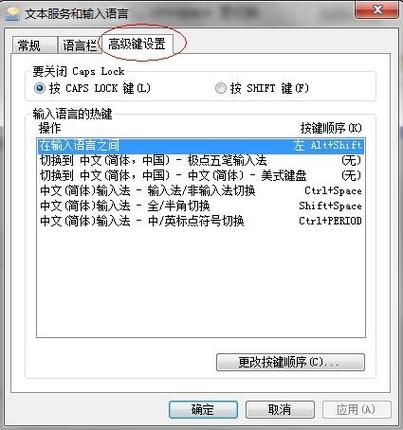
开启文字服务:点击“开始→控制面板→日期、时间、语言和区域设置→区域和语言选项→语言→详细信息”,会弹出“文字服务和输入语言”对话框,切换到“高级”标签页,取消对“关闭高级文字服务”复选框的选择,然后一路点击“确定”即可。
设置语言栏在任务栏显示:在屏幕右下角通知区域的输入法状态图标处右击,选择“任务栏中的其他图标”,将鼠标指向“语言栏”,会显示当前语言栏状态是“隐藏”还是“显示”,如果是“隐藏”,则点击一下,语言栏就会显示出来,隐藏”会变成“显示”;如果语言栏已经显示在桌面上,显示”会变成“隐藏”,再点击一下,语言栏就又会变回“显示”。
三、Win11系统
打开所有设置调整:点击开始菜单,选择“设置”,进入系统设置页面,选择“个性化”,点击“任务栏”,在任务栏设置中找到“任务栏行为”,勾选“锁定任务栏”;接着选择“任务栏角溢出”,点击“通知区域始终显示所有图标”,这样语言栏就会一直显示在任务栏上。
不同Windows系统中工具栏语言栏不见的解决方法各有不同,用户可以根据自己使用的Windows系统版本以及实际情况,选择合适的方法来解决问题,以恢复语言栏的正常使用。
梦幻西游本文来自作者[妙竹]投稿,不代表刢刢七立场,如若转载,请注明出处:https://007bld.cn/baike/202501-47249.html


评论列表(4条)
我是刢刢七的签约作者“妙竹”!
希望本篇文章《工具栏里没有语言栏 工具栏语言栏不见了》能对你有所帮助!
本站[刢刢七]内容主要涵盖:本公司专业开发 破解定制各类游戏辅助插件,一对一指导包有效果
本文概览:一、Win10系统启用任务栏显示语言栏:在任务栏上右击,选择“任务栏设置”,在弹出的界面左侧找到“任务栏”,右侧点击“打开或关闭系统图标”,将“输入指示”后面的开关打开,通过控...